Schritt-für-Schritt-Anleitung zum Erstellen eines QR-Codes für Ihr Video
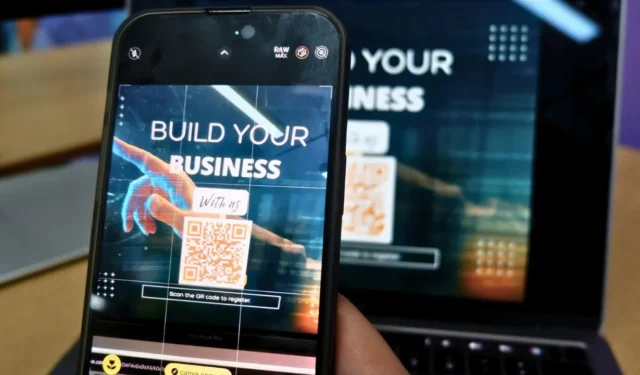
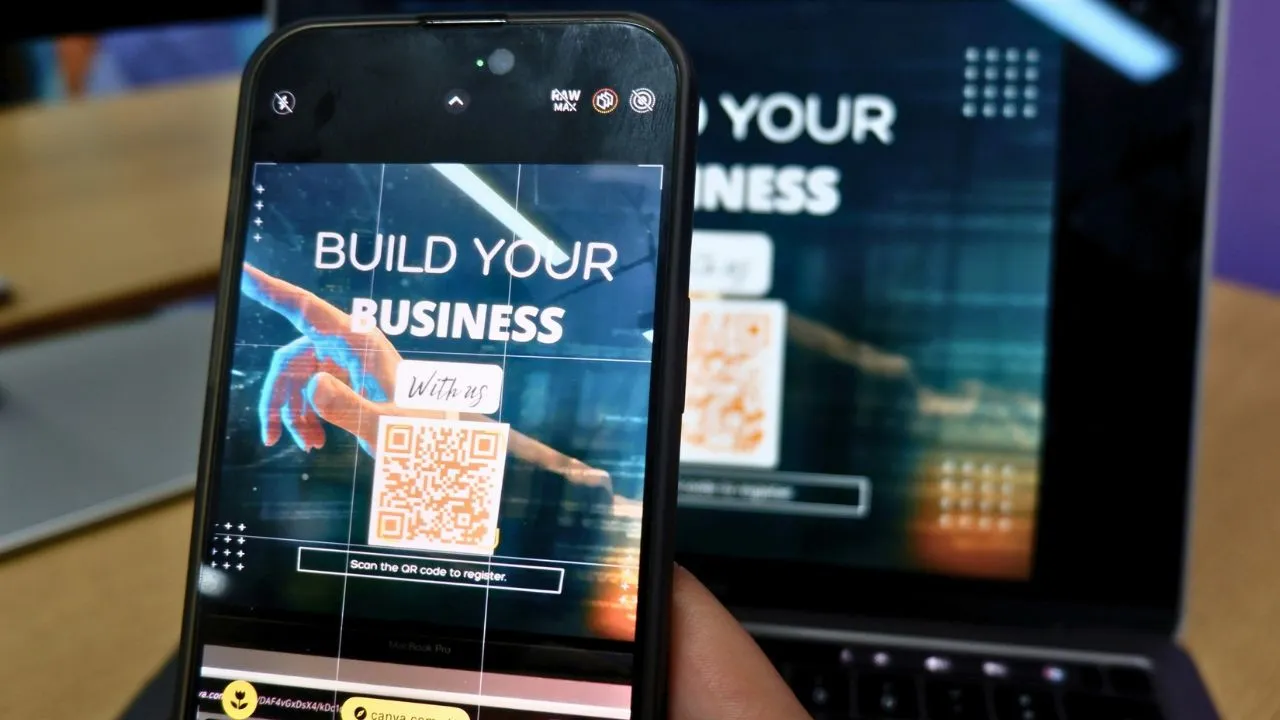
Sind Sie es leid, lange Videolinks mit Freunden und Familie zu teilen? Möchten Sie Ihren Marketingmaterialien eine unterhaltsame, interaktive Funktion hinzufügen? QR-Codes sind die perfekte Lösung! Diese Anleitung führt Sie durch den Prozess der Erstellung eines QR-Codes für jedes Video und verbessert so dessen Zugänglichkeit und Interaktion.
Verwenden von Dateispeicherdiensten
Sie können ganz einfach einen QR-Code für ein Video erstellen, indem Sie es auf beliebte Dateispeicherdienste wie Google Drive, Dropbox, OneDrive oder ähnliche Plattformen hochladen. In diesem Tutorial konzentrieren wir uns auf Google Drive.
Öffnen Sie zunächst Google Drive auf Ihrem Computer. Laden Sie Ihr Video in Ihr Google Drive-Konto hoch. Klicken Sie anschließend auf das Menüsymbol (drei vertikale Punkte) neben Ihrer Videodatei. Wählen Sie „Teilen“ → „Link kopieren“, um den Freigabelink zu erhalten.
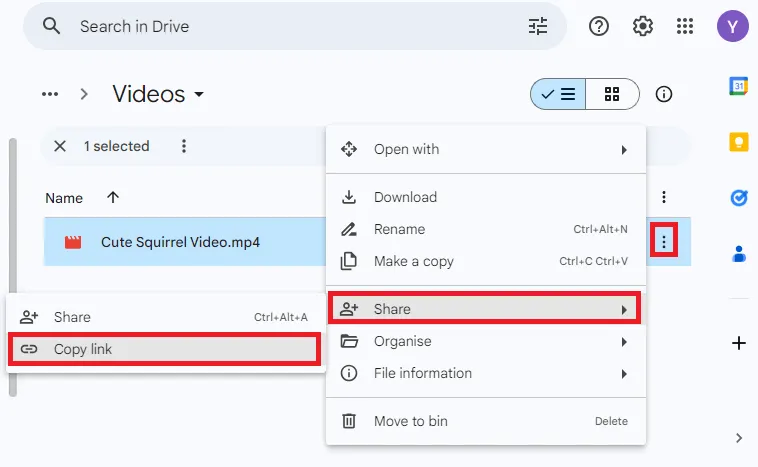
Navigieren Sie als Nächstes in Ihrem Webbrowser zu einer beliebigen QR-Code-Generator-Website. In diesem Beispiel verwenden wir TQRCG . Fügen Sie Ihren Google Drive-Videolink in das Textfeld „ URL eingeben“ auf der TQRCG-Plattform ein.
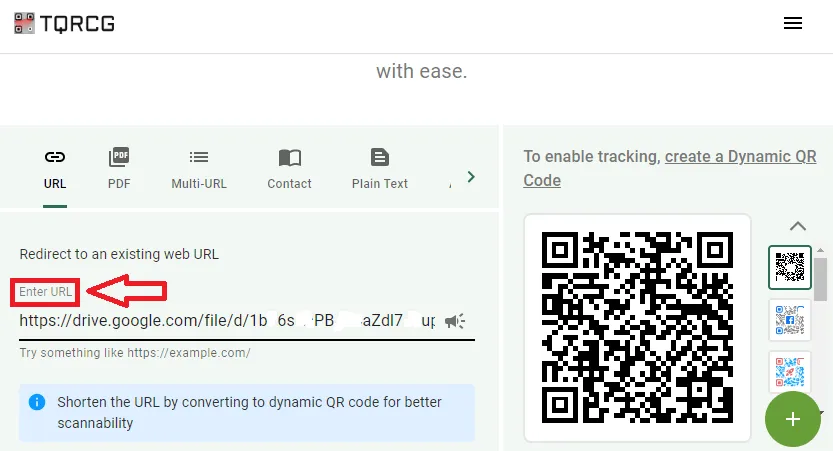
Die Plattform generiert einen QR-Code für Ihr auf Google Drive gehostetes Video. Ein wesentlicher Vorteil dieser Methode besteht darin, dass Sie die Privatsphäre Ihrer Dateien wahren können. Sie haben die Möglichkeit, die Datenschutzeinstellungen anzupassen und sicherzustellen, dass jeder, der den QR-Code scannt, Zugriff anfordern muss, um das Video anzusehen.
QR-Codes direkt mit einem QR-Code-System erstellen
Viele QR-Code-Generator-Plattformen ermöglichen es Benutzern, QR-Codes für Videodateien direkt zu generieren, ohne dass externe Uploads erforderlich sind. Diese Methode eignet sich insbesondere für kleinere Videos, die normalerweise einige MB groß sind.
QR Code Tiger ist eine solche Plattform, die die Generierung von QR-Codes für MP4-Dateien erleichtert. Für die Erstellung von Video-QR-Codes wird eine Gebühr erhoben, es ist jedoch eine kostenlose Testversion verfügbar.
Öffnen Sie Ihren Webbrowser und rufen Sie die QR Code Tiger-Site auf. Erstellen Sie ein Konto und melden Sie sich an (ohne Konto können Sie Ihre Videodatei nicht hochladen).
Wählen Sie aus den verfügbaren Funktionen die Option „ Datei“ , um einen QR-Code zu generieren. Klicken Sie auf die Schaltfläche „Datei hochladen“ , wählen Sie Ihre Videodatei von Ihrem Computer aus und laden Sie sie hoch. Klicken Sie nach Abschluss des Uploads auf die Schaltfläche „Dynamischen QR-Code generieren“ .
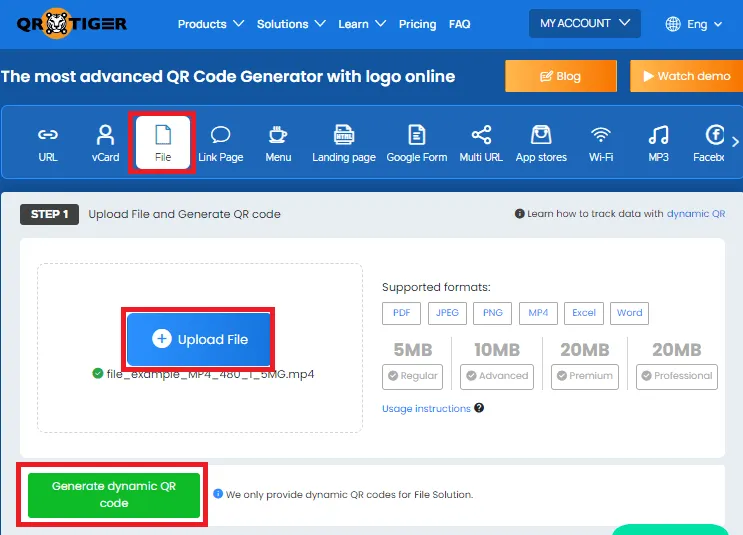
Die Plattform erstellt einen QR-Code für Ihre hochgeladene Videodatei. Sie können Ihren QR-Code weiter anpassen, indem Sie verschiedene Muster, Augenformen, Farben, Logos, Rahmen und Dateitypen auswählen. Klicken Sie abschließend auf die Schaltfläche „Herunterladen“ , um Ihren benutzerdefinierten QR-Code zu speichern.
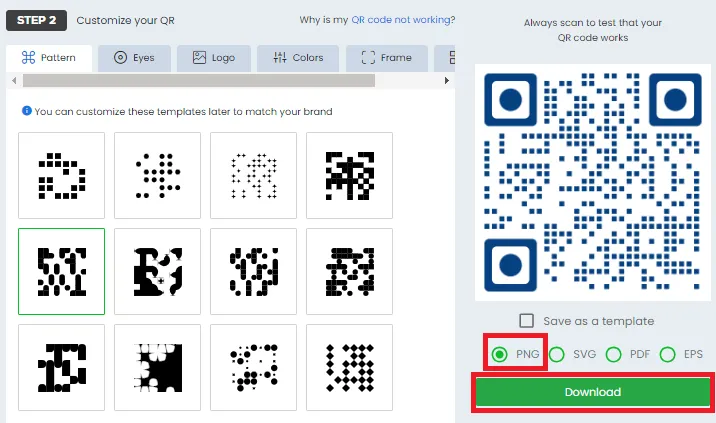
Beachten Sie, dass diese Methode bei größeren Videodateien möglicherweise nicht funktioniert. Verschiedene QR-Code-Generator-Dienste haben unterschiedliche Regeln hinsichtlich Dateitypen und -größen. Stellen Sie daher sicher, dass Ihr Video den Spezifikationen der Plattform entspricht, bevor Sie den Vorgang starten.
Erstellen eines QR-Codes für ein YouTube-Video
Rufen Sie YouTube in Ihrem Webbrowser auf und melden Sie sich bei Ihrem YouTube-Konto an. Klicken Sie auf die Schaltfläche „Erstellen“ → „Video hochladen “ in der oberen linken Ecke Ihres Bildschirms, um Ihre Videodateien von Ihrem Computer auf YouTube hochzuladen.
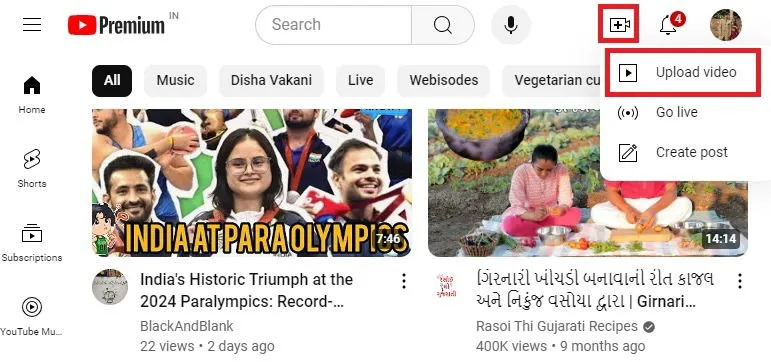
Sobald Ihr Video hochgeladen ist, greifen Sie auf das Video zu und klicken Sie auf „Teilen“ → „Kopieren“, um die URL Ihres Videos zu erhalten.
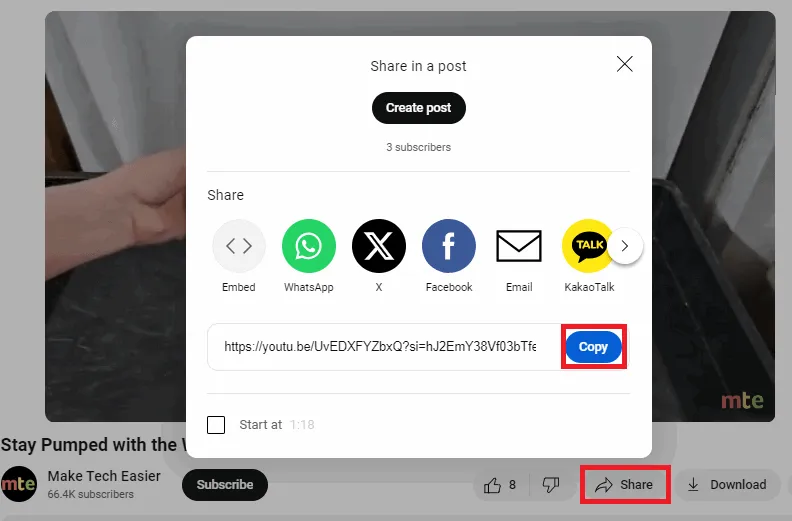
Öffnen Sie einen QR-Code-Generator in Ihrem Browser, fügen Sie die URL des YouTube-Videos in die Textleiste „URL eingeben“ ein und folgen Sie den Anweisungen zum Erstellen des QR-Codes. Denken Sie daran, auf die Schaltfläche „Herunterladen“ zu klicken, um Ihren neu generierten QR-Code für Ihr Video zu speichern.
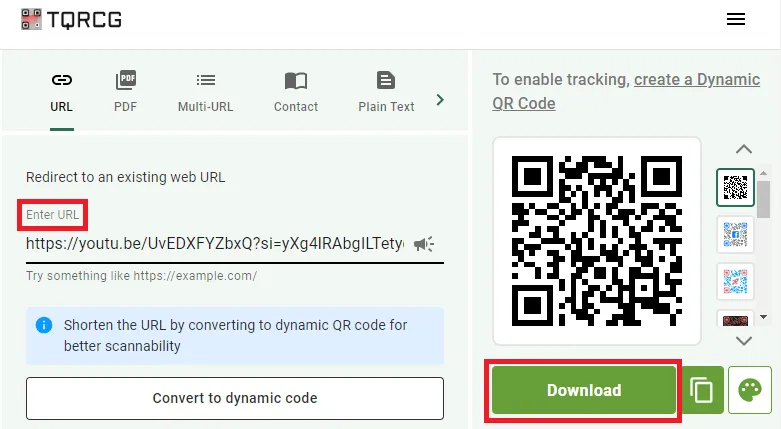
Die Verwendung eines QR-Codes für YouTube-Videos ist eine perfekte Option, wenn Sie Ihre Inhalte einem breiteren Publikum zugänglich machen möchten. Wenn jemand diesen Code scannt, wird er direkt zu Ihrem YouTube-Video weitergeleitet, wo er es ganz einfach ansehen kann.
QR-Codes stellen eine faszinierende Technologie dar und das Erkunden erweiterter Optionen wie Reverse-QR-Codes könnte Ihr Erlebnis noch weiter verbessern.
Bildnachweis: Unsplash . Alle Screenshots stammen von Yash Patel.



Schreibe einen Kommentar